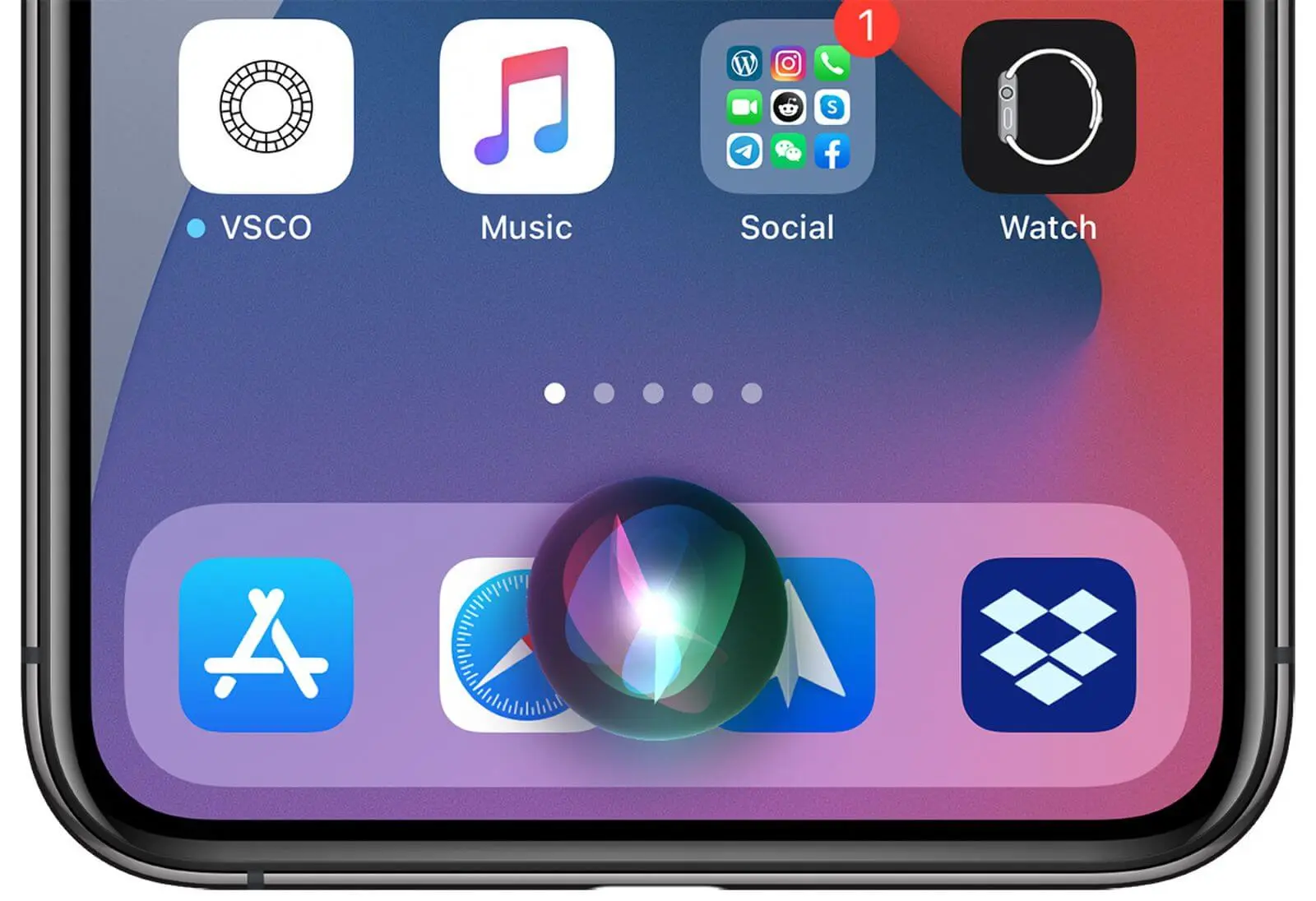Cách sử dụng Siri trên iPhone 14
iPhone 14, chiếc điện thoại hàng đầu của Apple, tự hào có nhiều tính năng nổi bật. Trong số các tính năng này có trợ lý kích hoạt bằng giọng nói của Siri Apple. Trong bài đăng này, chúng ta sẽ đi sâu vào Cách sử dụng Siri trên iPhone 14 và khám phá các chức năng khác nhau của nó.
Mục lục
- Siri là gì?
- Ai tốt hơn: Alexa hay Siri?
- Tôi có thể tải xuống Siri trên điện thoại Android của mình không?
- Cách thiết lập Siri trên iPhone 14
- Cách kích hoạt Siri trên iPhone 14
- Cách sử dụng Siri trên iPhone 14: Các lệnh cơ bản
- Cách sử dụng Siri trên iPhone 14: Sử dụng Siri với ứng dụng của bên thứ ba
- Cách sử dụng Siri trên iPhone 14: Sơ lược về các khả năng của Siri
- Tư tưởng cuối cùng
- Video Youtube: Cách sử dụng Siri trên iPhone 14
- Câu Hỏi Thường Gặp
Siri là gì?
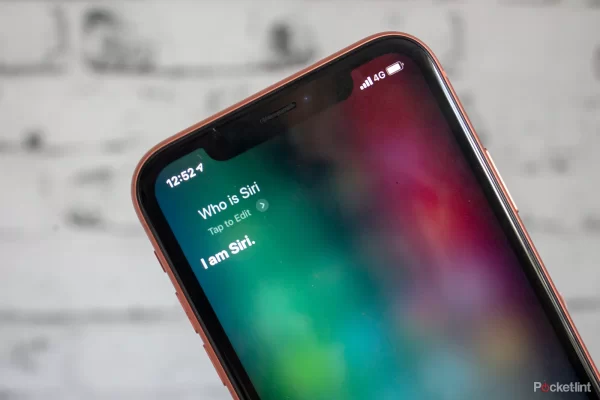
Siri, được phát triển bởi Apple Inc., là một trợ lý trên các hệ điều hành iOS, iPadOS, watchOS và macOS. Nó được giới thiệu lần đầu tiên vào năm 2011 cùng với iPhone 4S. Siri dựa vào công nghệ nhận dạng giọng nói để hiểu và phản hồi lệnh của người dùng.
Các chức năng của nó bao gồm một loạt các tác vụ như đặt lời nhắc gửi tin nhắn, phát nhạc, cung cấp thông tin cập nhật về thời tiết, trả lời các câu hỏi, v.v. Trong những năm qua, khả năng của Siri đã phát triển đáng kể. Giờ đây, nó tích hợp liền mạch với các ứng dụng và dịch vụ của cả Apple và các nhà phát triển bên thứ ba.
Ai tốt hơn: Alexa hay Siri?
Việc xác định xem Alexa hay Siri vượt trội hơn chủ yếu dựa vào sở thích, tình huống sử dụng cụ thể và hệ sinh thái mà người đó tham gia nhiều. Hãy đi sâu vào so sánh;
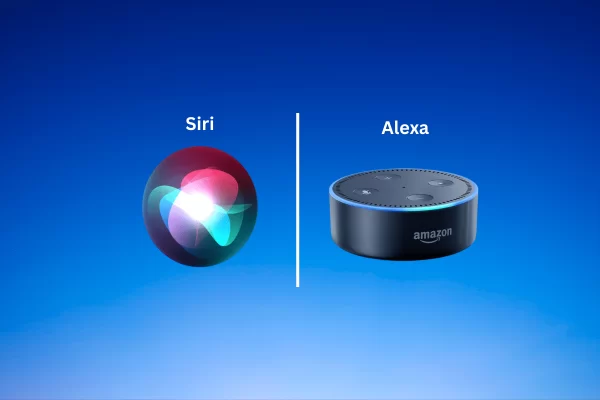
Tích hợp
Siri được tích hợp liền mạch trong hệ sinh thái của Apple, điều này khiến nó trở nên hoàn hảo cho những cá nhân sở hữu thiết bị Apple. Về phía Alexa được tạo ra bởi Amazon. Nổi bật chủ yếu nhờ khả năng tương thích với loa thông minh Amazon Echo.
Khả năng
Cả Siri và Alexa đều có. Khả năng của họ được phát triển theo thời gian. Mặc dù Siri đặc biệt thành thạo nhưng trong việc xử lý các tác vụ liên quan đến chức năng của iPhone, iPad và macOS, Alexa lại nổi bật về khả năng kiểm soát nhà. Cung cấp một loạt các “Kỹ năng” được tạo bởi các nhà phát triển bên thứ ba.
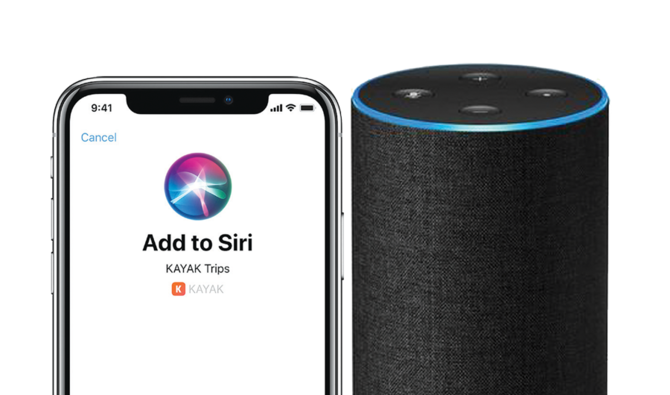
Quyền riêng tư
Apple ưu tiên bảo vệ quyền riêng tư của người dùng, điều này thể hiện rõ ràng trong chức năng của Siri. Alexa đã được xem xét kỹ lưỡng trong quá khứ do những lo ngại về quyền riêng tư; tuy nhiên Amazon đã thực hiện các biện pháp để cải thiện quyền riêng tư của người dùng bằng cách giới thiệu các tính năng.
phần cứng
Nếu quan tâm, khi có trợ lý thông qua loa, bạn có thể thấy Alexa (có sẵn trên các thiết bị Amazon Echo) sẽ hấp dẫn hơn. Mặt khác, Siri có thể truy cập được trên các thiết bị của Apple. Nó cũng được cung cấp thông qua HomePod, đóng vai trò là loa thông minh của Apple.
Bạn cũng có thể: Xem xét các tính năng và thông số kỹ thuật của iPhone 14
Tôi có thể tải xuống Siri trên điện thoại Android của mình không?

Không có Siri chỉ tương thích với các thiết bị của Apple. Không thể sử dụng trên điện thoại Android. Tuy nhiên, người dùng Android có thể sử dụng Google Assistant thay thế, đây là trợ lý kích hoạt bằng giọng nói do Google phát triển. Trợ lý Google cung cấp các tính năng cho Siri. Được tích hợp chặt chẽ vào hệ thống Android. Ngoài ra, còn có các trợ lý từ các nhà phát triển bên thứ ba có sẵn trên Cửa hàng Google Play nhưng không có trợ lý nào tương đương với Siri.
Cách thiết lập Siri trên iPhone 14

Thiết lập Siri trên iPhone 14 là một quá trình dễ dàng sẽ giúp bạn tận dụng tối đa trợ lý kích hoạt bằng giọng nói này. Đây là hướng dẫn từng bước về Cách sử dụng Siri trên iPhone 14 thiết lập:
- Để thiết lập Siri trên iPhone 14, hãy bắt đầu bằng cách mở ứng dụng Cài đặt.
- Sau đó cuộn xuống cho đến khi bạn tìm thấy và nhấn vào 'Siri & Search'.
- Hãy tìm tùy chọn có nội dung 'Thiết lập “Hey Siri”' và chọn nó.
- Làm theo hướng dẫn xuất hiện trên màn hình vì Siri sẽ nhắc bạn lặp lại một vài cụm từ để hiểu rõ hơn giọng nói của bạn.
- Sau khi bạn hoàn tất quá trình này, Siri sẽ được trang bị tốt hơn để nhận dạng lệnh thoại của bạn.
- Sau khi hoàn thành các bước này, bạn đã thiết lập thành công Siri trên iPhone 14. Bây giờ, hãy tiếp tục kích hoạt Siri.
Cách kích hoạt Siri trên iPhone 14

Kích hoạt Siri là điều cần thiết để bắt đầu sử dụng tính năng này trên thiết bị của bạn. Đây là Cách sử dụng Siri trên iPhone 14 để kích hoạt:
- Đảm bảo rằng Siri đã được bật bằng cách đi tới 'Cài đặt > 'Siri & Tìm kiếm' và kiểm tra xem cả hai tùy chọn 'Nghe “Hey Siri”' và 'Nhấn Nút Bên, dành cho Siri' đều được bật.
- Để kích hoạt Siri bằng giọng nói của bạn, chỉ cần nói “Hey Siri” sau đó là lệnh của bạn. Ví dụ: bạn có thể nói “Này Siri, hôm nay là ngày mấy?”
- Ngoài ra, bạn có thể kích hoạt Siri bằng cách nhấn và giữ nút bên cạnh trên iPhone 14 cho đến khi giao diện Siri xuất hiện. Khi nó xuất hiện, bạn có thể nói lệnh của mình.
- Hãy nhớ đảm bảo rằng micrô iPhone 14s của bạn không bị chặn để trải nghiệm. Cũng nói rõ ràng khi ra lệnh cho Siri.
Cách sử dụng Siri trên iPhone 14: Các lệnh cơ bản

Siri có khả năng thực hiện nhiệm vụ. Dưới đây là một số hướng dẫn đơn giản để giúp bạn bắt đầu;
- “Xin chào Siri, vui lòng quay số [tên liên hệ].”
- “Xin chào Siri, bạn có thể hẹn giờ trong 10 phút được không?”
- “Xin chào Siri, bạn có thể cho tôi biết dự báo thời tiết được không?”
- “Xin chào Siri, bạn có thể vui lòng nhắc tôi mua sữa vào ngày mai được không?”
Cách sử dụng Siri trên iPhone 14: Các tính năng nâng cao

Siri không chỉ bị giới hạn trong các lệnh. Nó cũng có thể hỗ trợ bạn thực hiện các nhiệm vụ. Ví dụ;
- “Này Siri, bạn có thể dịch 'xin chào' sang tiếng Tây Ban Nha được không?”
- “Này Siri, bạn có phiền khi phát danh sách phát của tôi không?”
- “Này Siri, bạn có thể vui lòng dẫn tôi đến trạm xăng được không?”
Cách sử dụng Siri trên iPhone 14: Phím tắt Siri
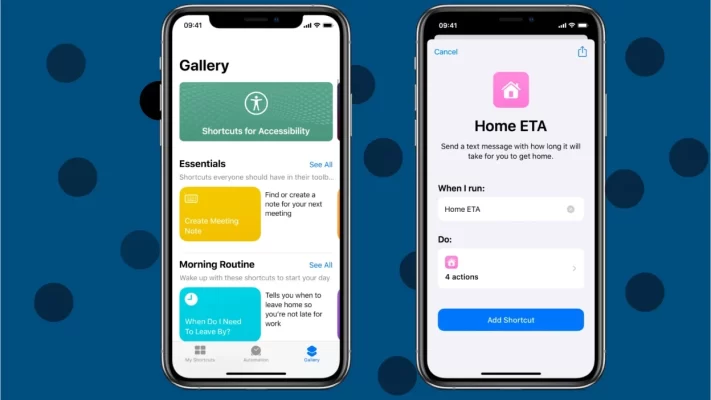
Một trong những khía cạnh của Siri trên iPhone 14 là tính năng Phím tắt Siri. Chức năng đáng kinh ngạc này cho phép người dùng tùy chỉnh lệnh thoại cho các tác vụ. Chẳng hạn, bạn có khả năng tạo một lối tắt tắt tất cả đèn trong nhà bằng một lệnh.
Để thiết lập Phím tắt Siri;
- Khởi chạy ứng dụng 'Phím tắt trên iPhone 14 của bạn.
- Chọn 'Tạo lối tắt'.
- Thêm các hành động mong muốn để phím tắt của bạn thực hiện.
- Đặt tên cho lối tắt của bạn. Ghi lại một cụm từ mà Siri sẽ nhận ra.
Cách sử dụng Siri trên iPhone 14: Sử dụng Siri với ứng dụng của bên thứ ba
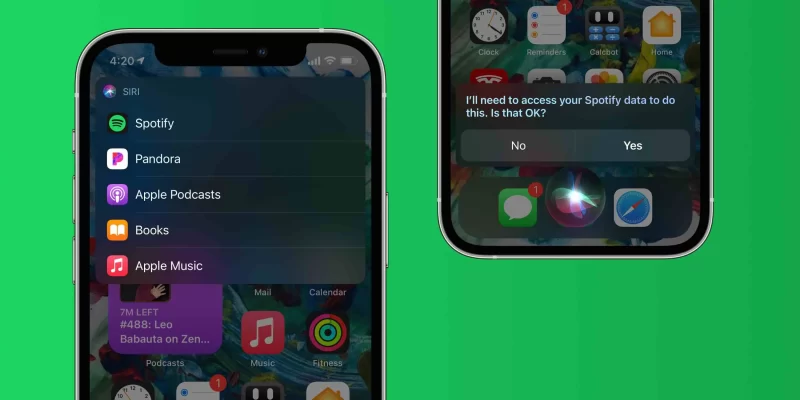
Siri cũng hoạt động tốt với các ứng dụng của bên thứ ba. Điều này ngụ ý rằng bạn có khả năng sử dụng Siri cho các tác vụ như gửi tin nhắn qua WhatsApp, phát các bài hát trên Spotify hoặc thậm chí đặt hàng đồ ăn bằng ứng dụng giao hàng ưa thích của bạn.
Để sử dụng Siri kết hợp với các ứng dụng của bên thứ ba, hãy làm theo các bước sau;
- Truy cập 'Menu Cài đặt và chọn 'Siri & Tìm kiếm'.
- Cuộn xuống cho đến khi bạn tìm thấy ứng dụng bạn muốn tích hợp với Siri.
- Kích hoạt tùy chọn 'Sử dụng, với Hỏi Siri'.
Cách sử dụng Siri trên iPhone 14: Sơ lược về các khả năng của Siri
Để cung cấp cho bạn cái nhìn tổng quan nhanh, đây là bảng giới thiệu một số khả năng của Siri:
| Chức năng | Lệnh |
| Gọi điện | “Xin chào Siri, vui lòng quay số [tên liên hệ].” |
| Đặt báo thức | “Xin chào Siri, bạn có thể hẹn giờ trong 10 phút được không?” |
| Chơi nhạc | “Này Siri, chơi [tên bài hát].” |
| Gửi tin nhắn | “Này Siri, gửi tin nhắn tới [liên hệ].” |
| Nhận chỉ đường | “Này Siri, điều hướng đến [vị trí].” |
| Kiểm tra thời tiết | “Xin chào Siri, bạn có thể cho tôi biết dự báo thời tiết được không?” |
Tư tưởng cuối cùng
Trải nghiệm Siri trên iPhone 14 đã được cải tiến trực quan và tích hợp liền mạch hơn trước. Cho dù bạn là người dùng iPhone lâu năm hay mới tham gia hệ sinh thái Apple, việc hiểu rõ Cách sử dụng Siri trên iPhone 14 có thể nâng cao đáng kể trải nghiệm điện thoại thông minh của bạn. Hãy dành chút thời gian để làm quen với những gì Siri có thể làm và phát huy tối đa tiềm năng của công cụ này.
Video Youtube: Cách sử dụng Siri trên iPhone 14
Câu Hỏi Thường Gặp
Siri được tích hợp liền mạch vào hệ sinh thái của Apple để đảm bảo chức năng, trên các thiết bị của Apple như iOS, iPadOS, watchOS và macOS. Hệ thống nhận dạng và phản hồi giọng nói của nó được thiết kế để mang lại trải nghiệm cho người dùng.
Có, Siri có khả năng hiểu và giao tiếp bằng ngôn ngữ và phương ngữ. Người dùng có tùy chọn chuyển đổi giữa các ngôn ngữ trong cài đặt của họ, điều này làm cho nó trở thành một trợ lý linh hoạt cho những người nói ngôn ngữ.
Chắc chắn! Apple gần đây đã bổ sung thêm các tùy chọn giọng nói cho Siri, mang đến cho người dùng khả năng lựa chọn nhiều giọng điệu và giới tính tùy theo sở thích của họ.
Apple coi trọng việc bảo vệ quyền riêng tư của người dùng. Khi nói đến các yêu cầu của Siri, họ đảm bảo rằng thông tin vẫn ẩn danh và không được liên kết với ID Apple của người dùng. Hơn nữa, Apple cung cấp cho người dùng lựa chọn xóa lịch sử Siri khỏi máy chủ của họ.
Chắc chắn! Với việc triển khai SiriKit, các nhà phát triển giờ đây có khả năng tích hợp liền mạch các ứng dụng của họ với Siri. Điều này có nghĩa là người dùng có thể sử dụng lệnh thoại một cách thuận tiện để truy cập các chức năng trong ứng dụng.